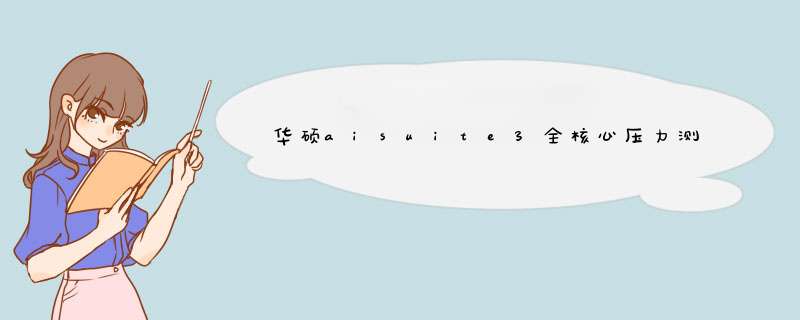
运行后出现如下界面,不同主板可安装的项目有所不同,默认为全选,点击“安装”即可:
安装完成后点击“确定”,之后会提示是否重启,点击“是”重启.
2.重启后打开AiSuite3主界面:
第一次启用AiSuite3需要点击运行左上角的“5-WayOptimization”使主板根据当前的硬件配置自适应各项优化参数。否则电源管理,风扇控制等功能是不可用状态.
3.点击后会转到如下界面,其中“TPU”是给CPU和内存自动超频的项目;“EPU”是节能模式的自动优化项目;“Fan”是测试风扇的转速和调速特性的项目;“DIGI+PowerControl”是电源管理最佳化调教;“Graphic Cards”是测试显卡风扇转速特性及超频性能的项目.
最下面的选项用来设置各个风扇接口所接的风扇位置,方便之后设置不同风扇的调速策略。可以点击图中的风扇图标使当前选择的风扇全速运行来判断风扇的位置。完成后点击“开始”.
4.然后会d出如下警告,系统会重启几次,点击“是”后系统便会自动重启。重启次数不定.
重启进入桌面后,稍等一会,软件会自动开始进行风扇,EPU及显卡的调教,请耐心等待.
所有项目完毕后会转到如下界面,显示各项调教的结果及参数。包括处理器的功率,风扇的转速特性等。点击“返回”可返回软件主界面.
5.完成后就可以在主界面右上角黄框标出的区域内切换电源模式,红框区域内为主要功能模块,包括超频,风扇控制和供电设置等功能。下方绿框区域内为状态监测区域,可以实时监测当前的 CPU频率,各项电压,各部分温度信息以及风扇转速。左侧蓝框区域为扩展功能菜单:
扩展功能菜单如下图所示,其中前六项分别对应程序主界面和主界面内 5个主要功能模块:
“DualIntelligentProcessors5”就是程序的主界面:
“TPU”就是超频功能模块,里面可以设置各项电压和 CPU 频率。超频有风险,非专业玩家建议使用默认频率和电压设置或者在专业人士指导下进行超频 *** 作:
如果搭配华硕显卡,还可以设置显卡超频和控制显卡风扇转速.
“TurboApp”可以设置各个程序的进程优先级,网络优先级以及音效切换.
“EPU”里可以设置各个源管理模式的电源策略.
“FanXpert3”中可以查看风扇的转速特性,设置各个风扇的温度-转速曲线.
“DIGI+ PowerControl”为数字供电设置,可以设置 CPU和内存的供电策略。专为超频玩家打造,普通玩家建议默认即可.
“PCCleaner”可以清理系统中的无用垃圾文件,释放磁盘空间。建议使用默认清理项设定,以免造成误删。点击“Scan”开始扫描可清理文件,扫描完成后点击“Clean”即可清理.
“Version”里面可以查看所安装的各个程序的版本信息,不同主板所带的程序功能有所不同.
6. 桌面右下角的AI Suite 3 迷你菜单可以让您方便运行功能。AI Suite 3 迷你菜单提供您快速开启 AI Suite 3 里的重要项目。
Ai Suite3功能介绍到此完毕!
持续集成服务器与工具集。在Hudson配置个人持续集成服务器性能压测把weblogic容器压崩了的情况下,其解决办法为持续集成服务器与工具集,然后重新测试,在压力测试开始一段时间后,TPS平均值有很大幅度的提高,后期几乎呈水平线走势即可完成解决。我尝试修改插件配置来解决这个问题,然而并没什么用!后来假人登陆的频率降低了,登陆退出服务器的提示,对聊天窗口造成了刷屏骚扰。
很影响玩家的游戏体验!
我又尝踢出第一次进服务器的玩家,来避免假人造成的刷屏。
结果登陆退出提示没了,tab列表会残留假人的ID。
欢迎分享,转载请注明来源:内存溢出

 微信扫一扫
微信扫一扫
 支付宝扫一扫
支付宝扫一扫
评论列表(0条)